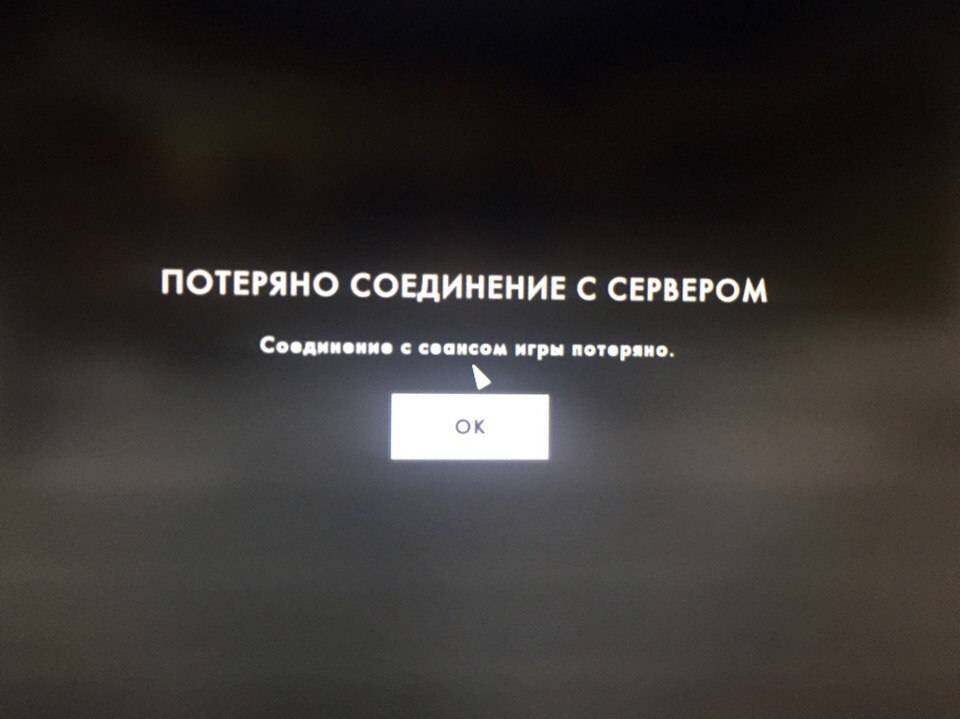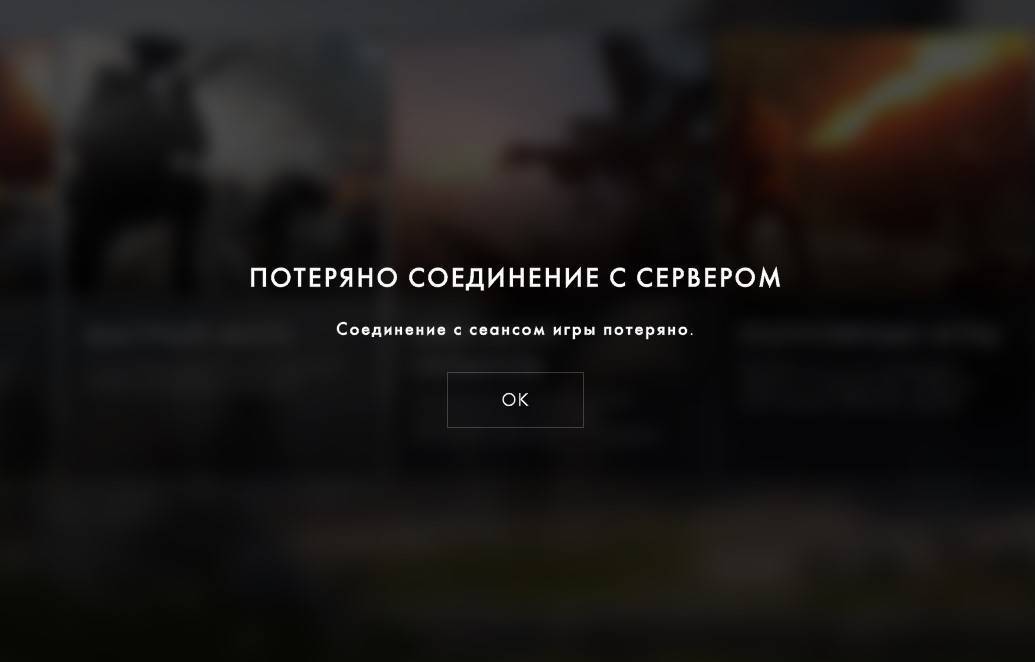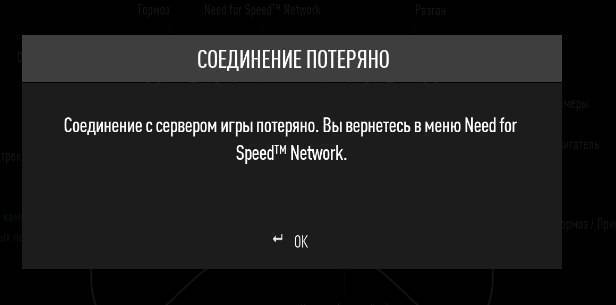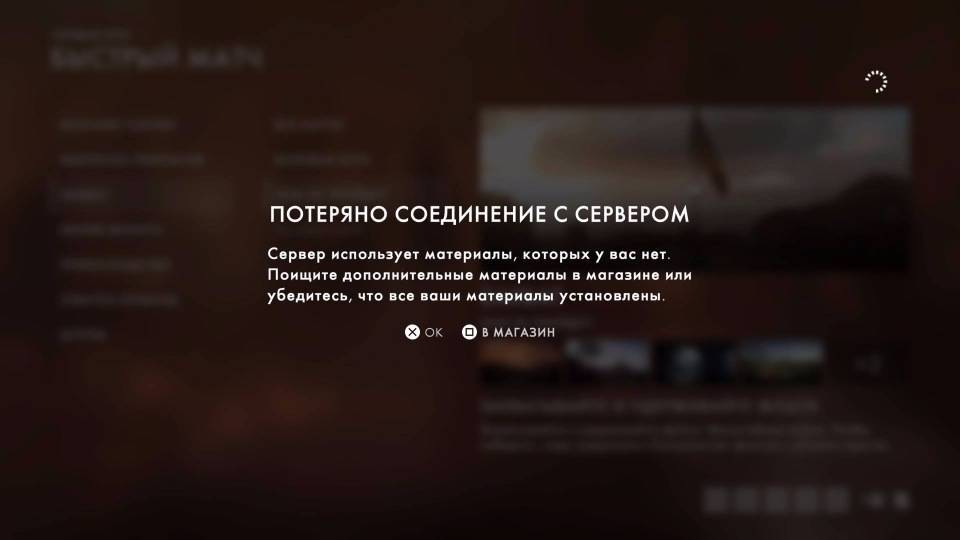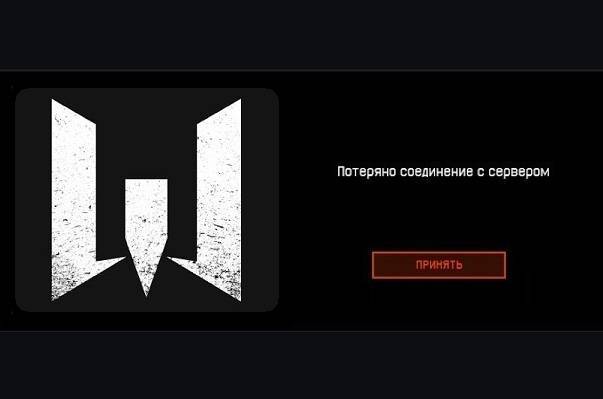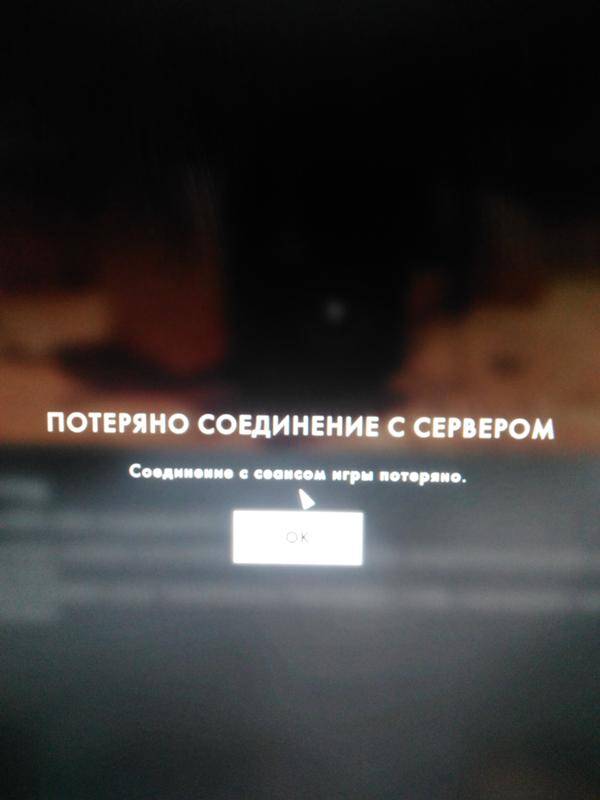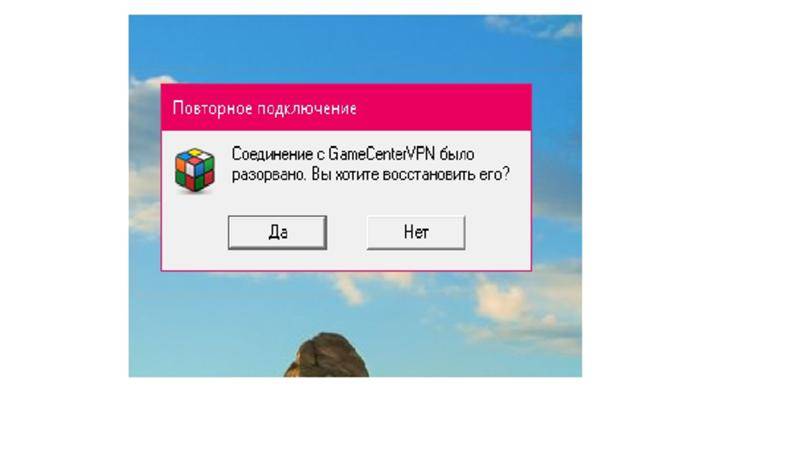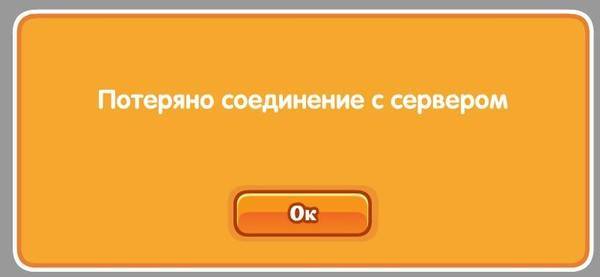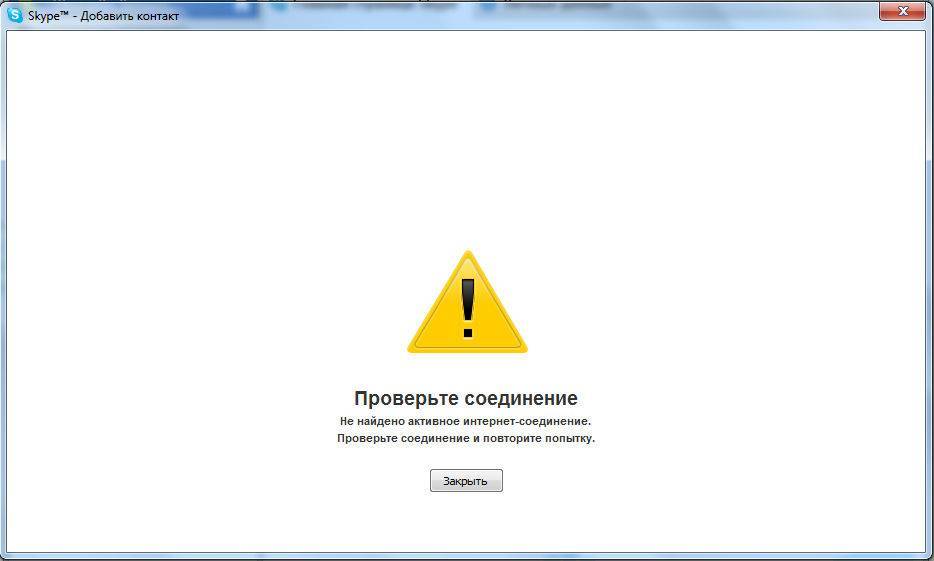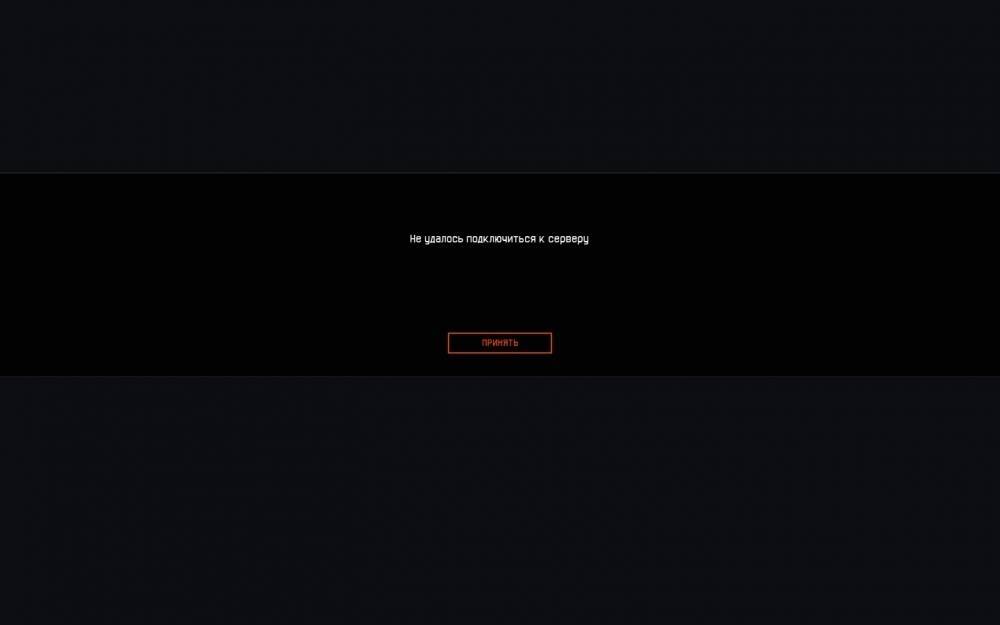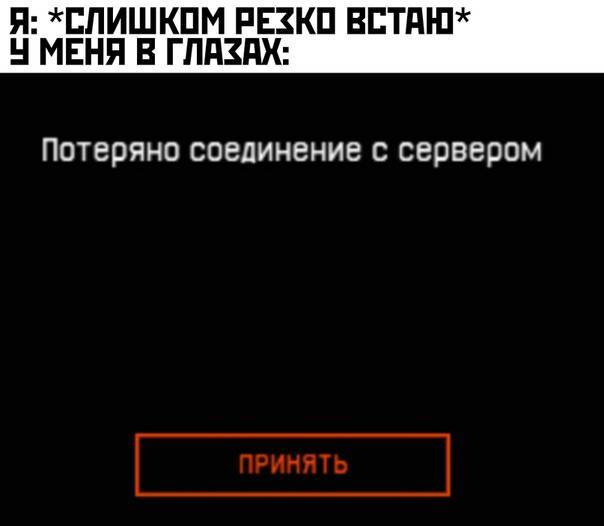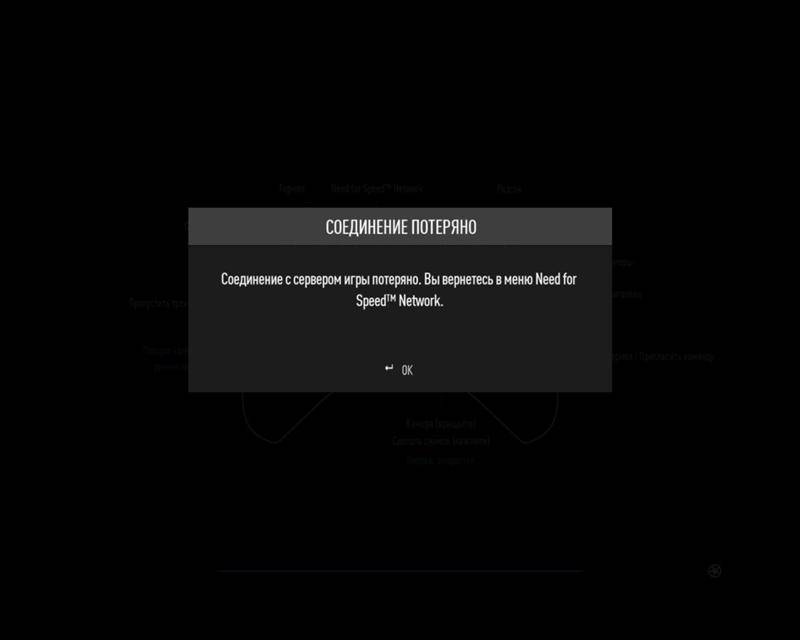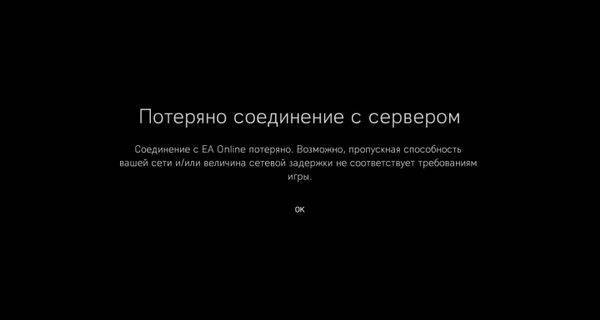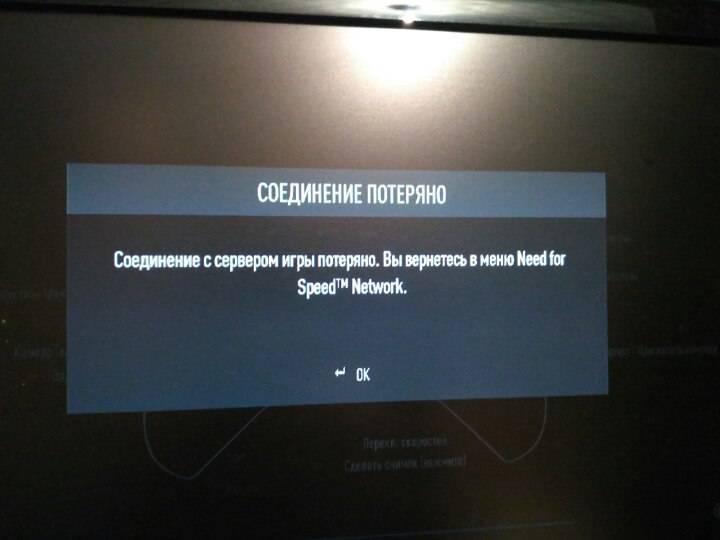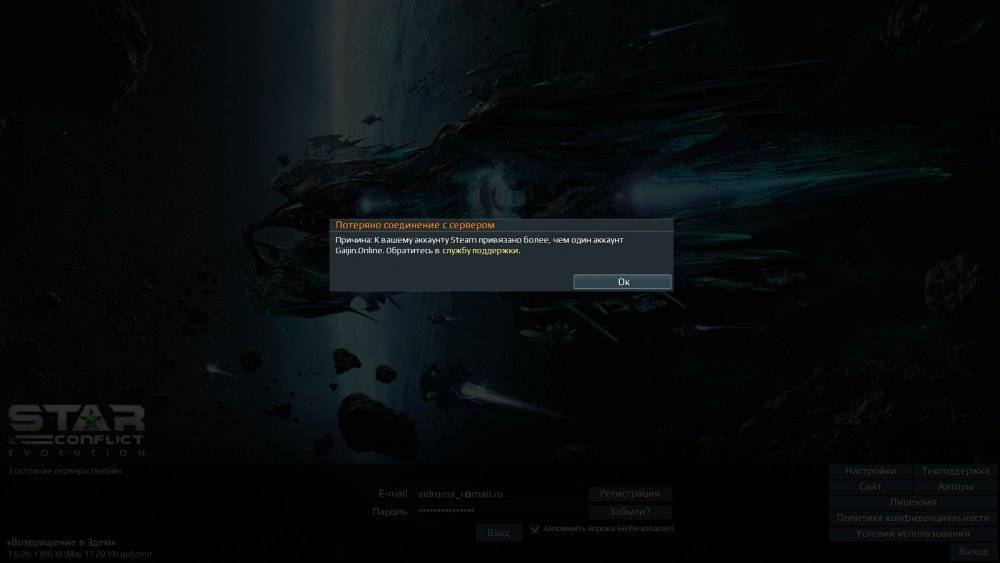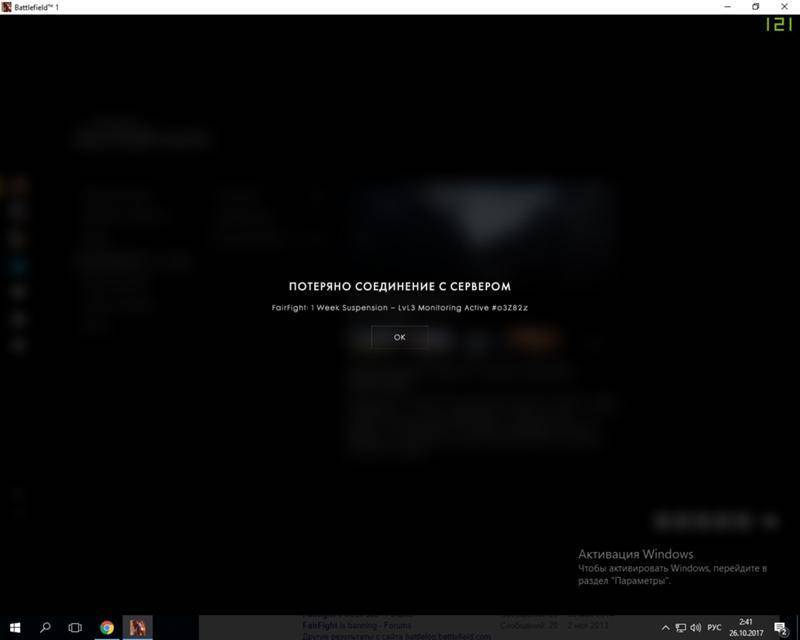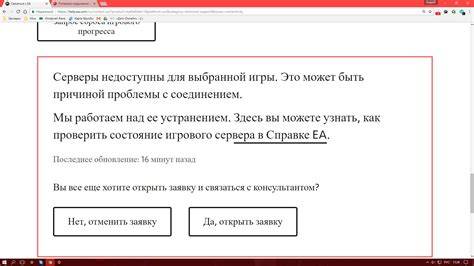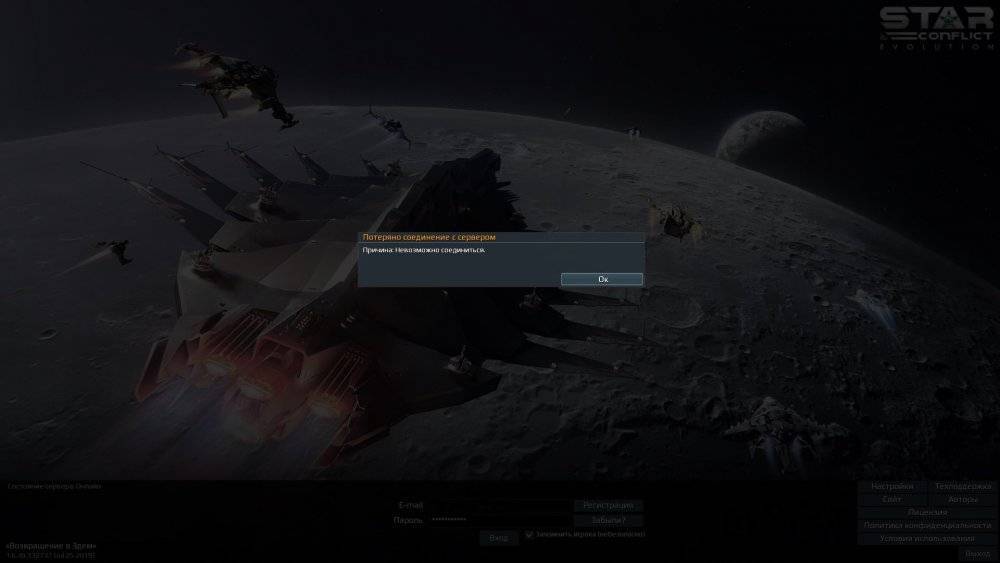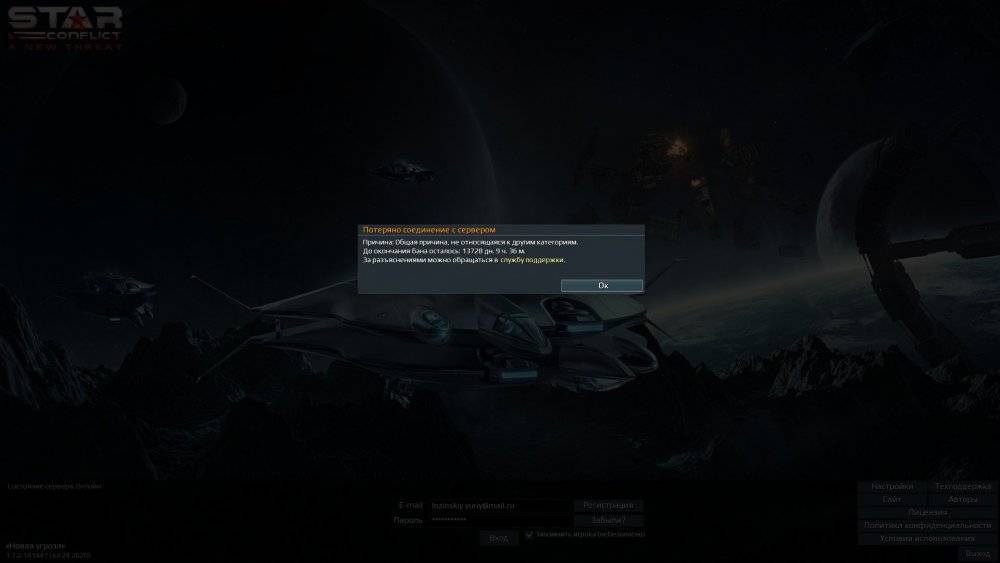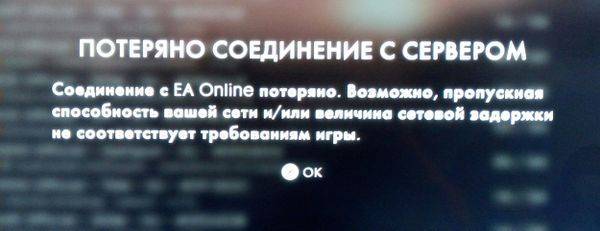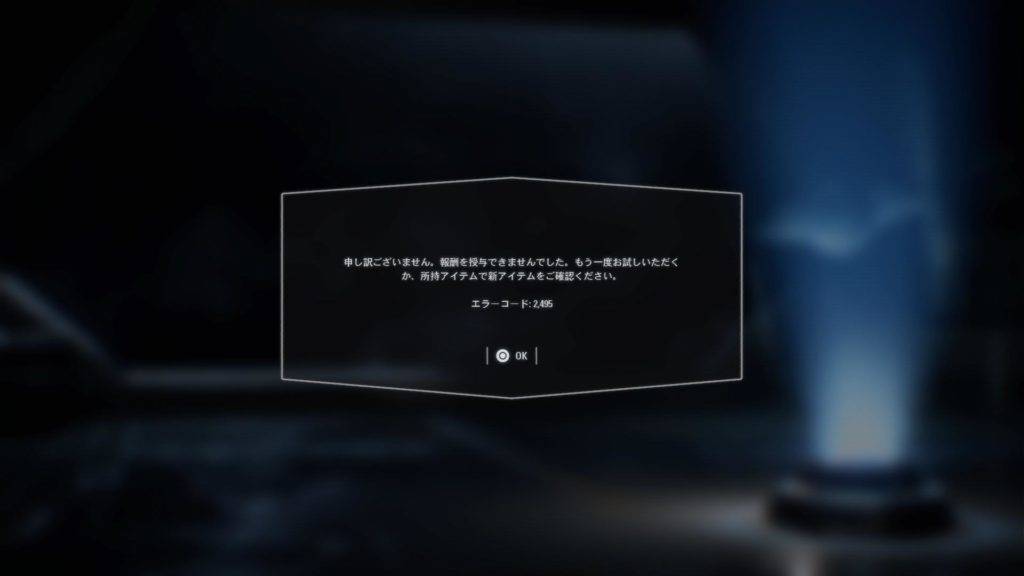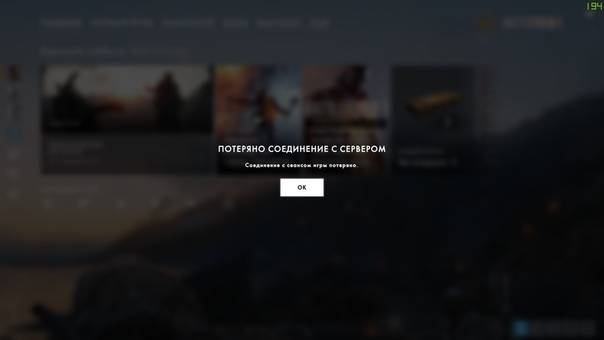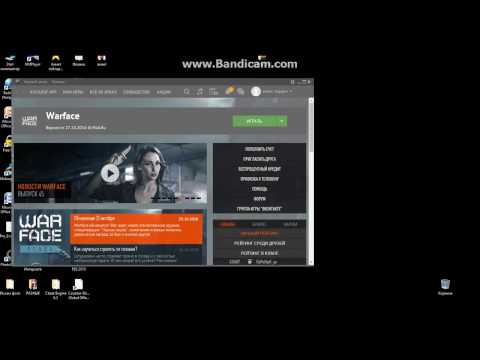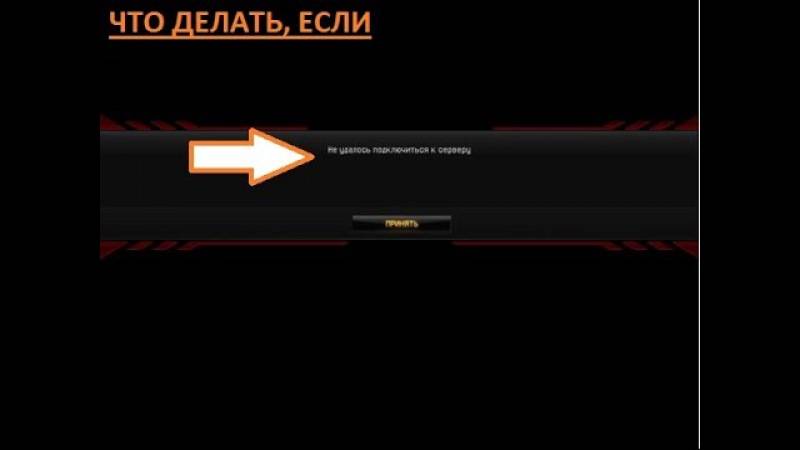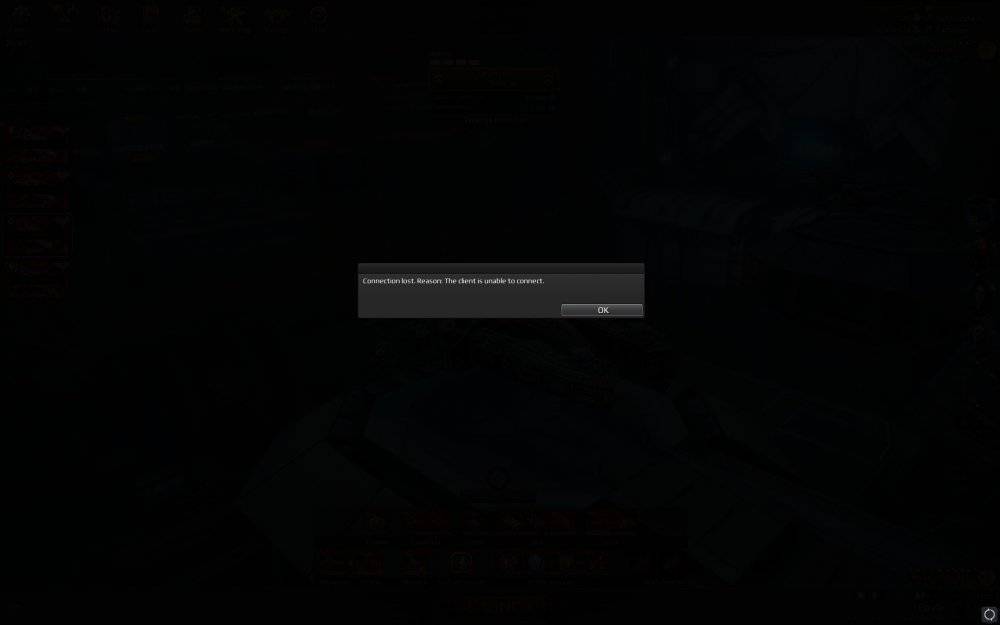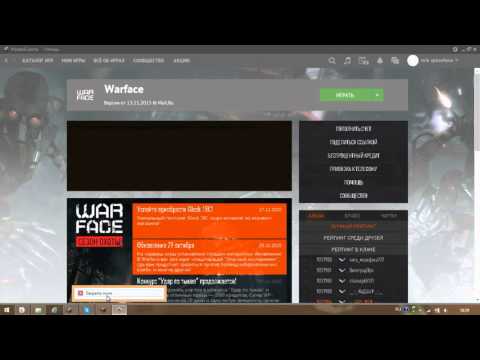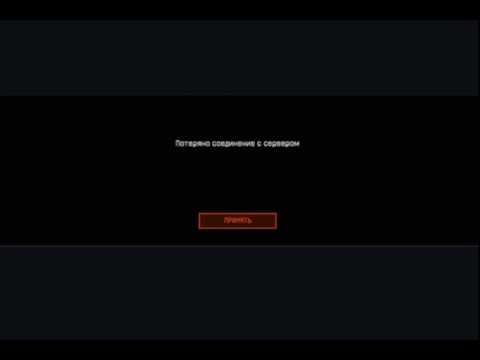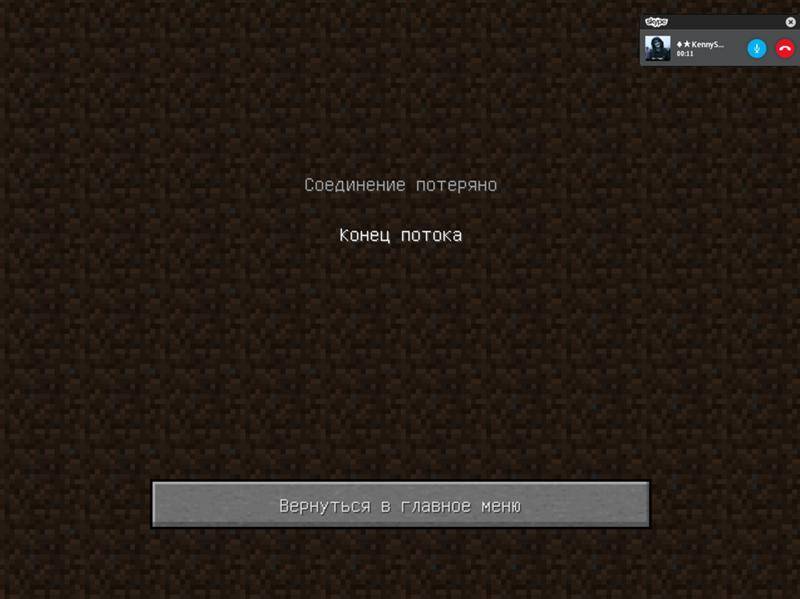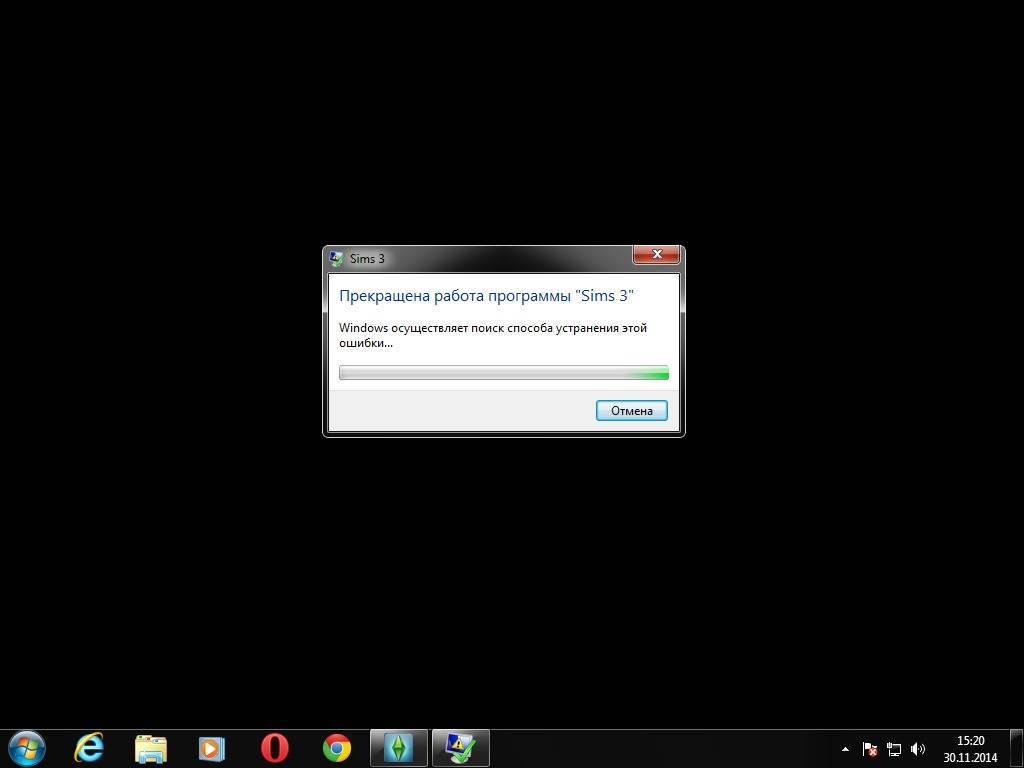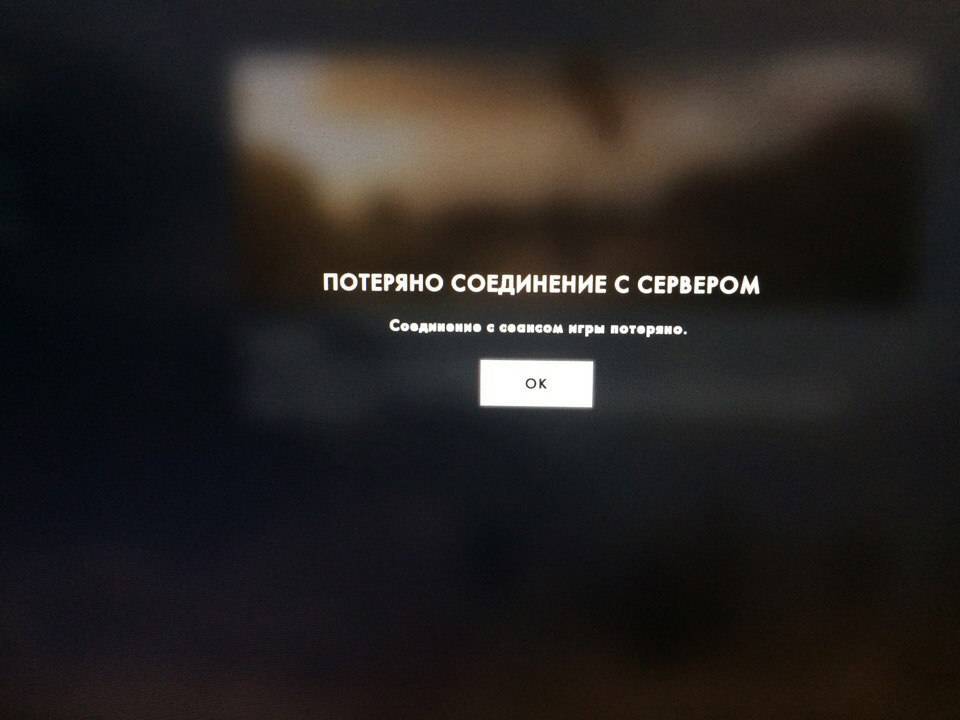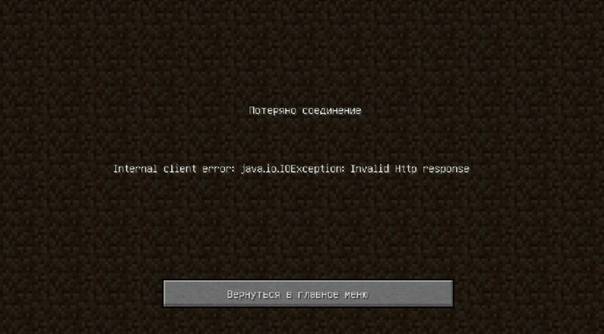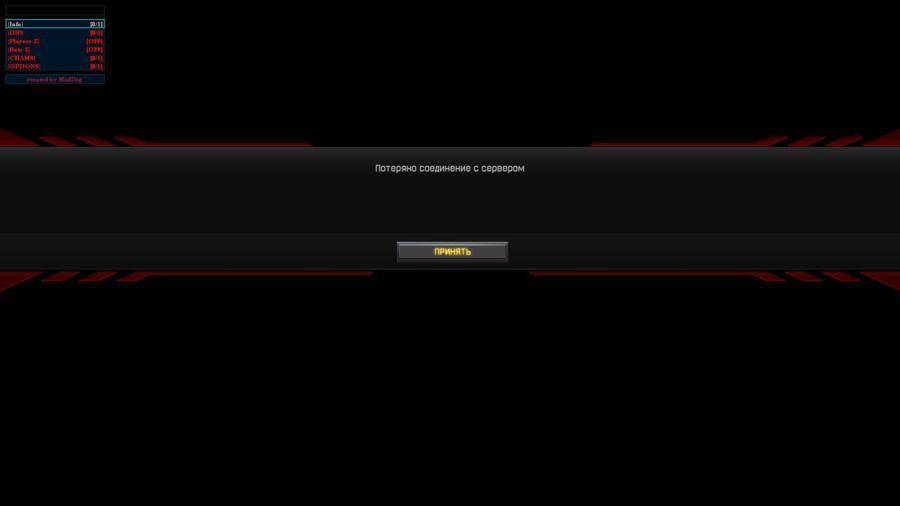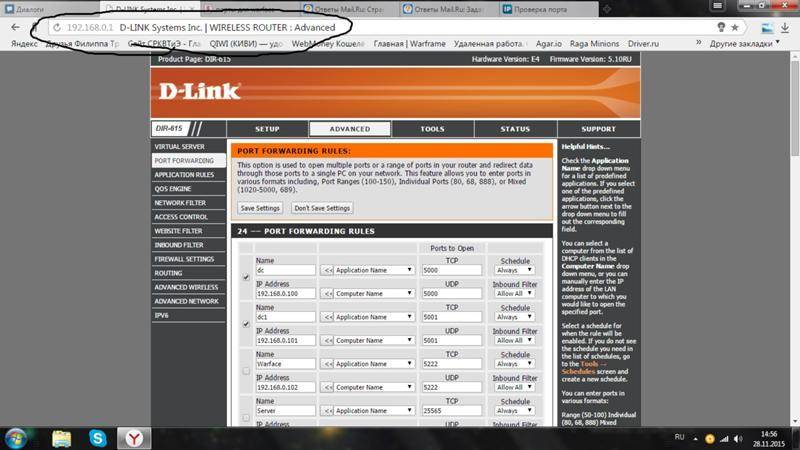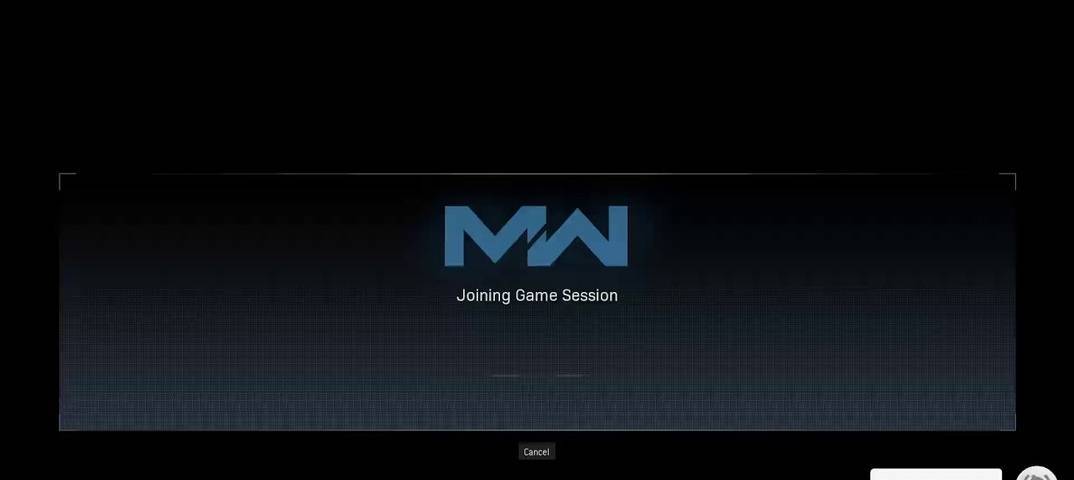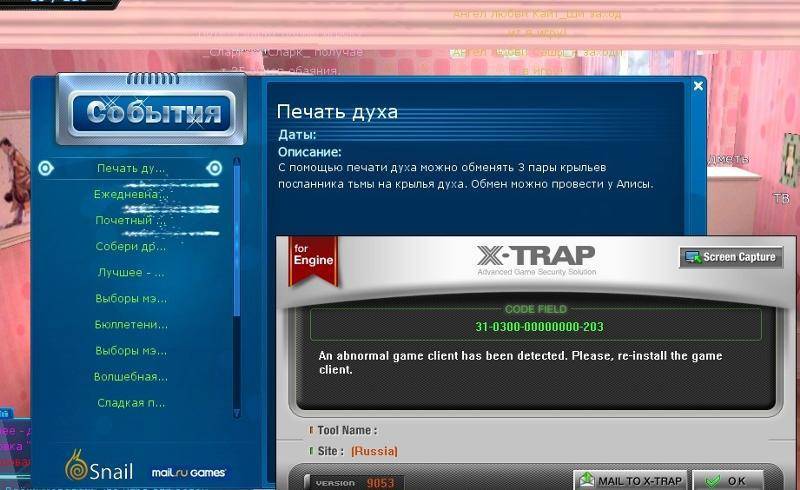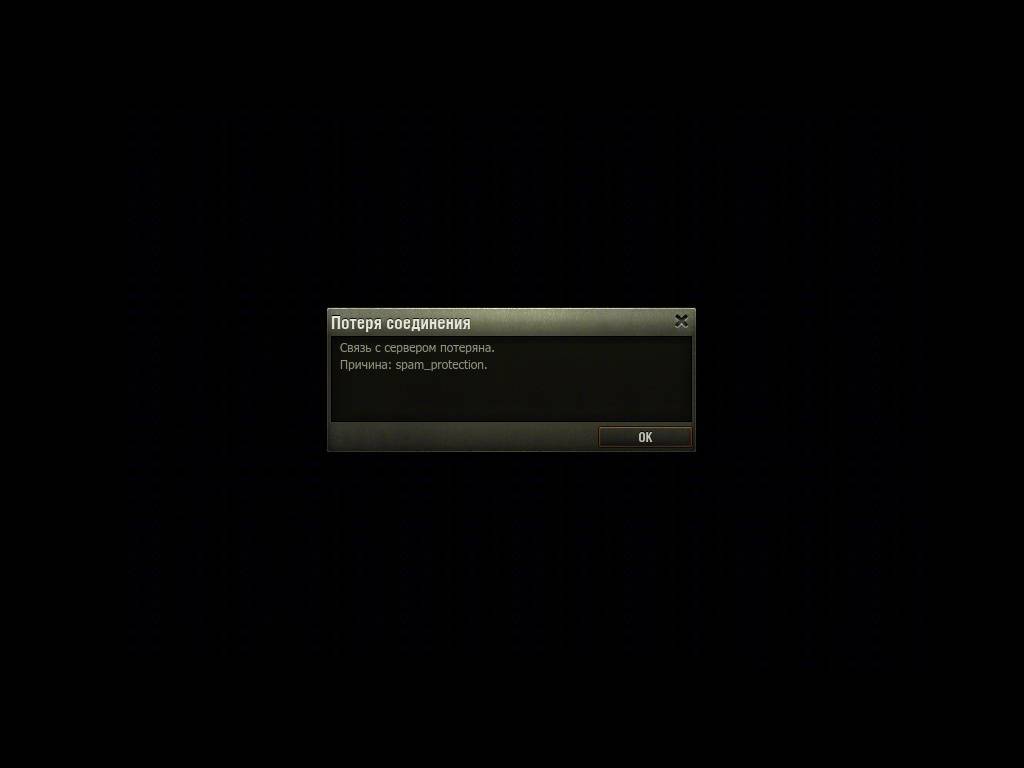Потеряно соединение с сервером в Варфейс, как исправить вылет
Многие игроки популярного нынче WarFace сталкиваются с проблемой вылета “Потеряно соединение с сервером”. Данную ошибку пишет как после 1-2 минут игры, либо более продолжительной сессии. Периодичность сбоя также вызывает много вопросов, у кого то такая блокировка длится несколько дней, а кто-то через пару часов играет опять. Сегодня мы подробнее расскажем о всех причинах возникновения вылета, а вы узнаете что нужно делать в первую очередь для исправления ошибки.
Причины потери соединения
Итак, причин сбоя может быть множество: битые файлы самого Warface и игрового клиента, низкая скорость данных с вашей стороны, сбитые настройки сети, либо блокировка со стороны роутера. Сразу же оговоримся, в особо упоротых случаях ошибка может быть связана с читами и бану по железу, то есть система находит файлы модификаций и сбрасывает соединение. Мы же рассмотрим варианты с честной игрой, при которой возникает баг.
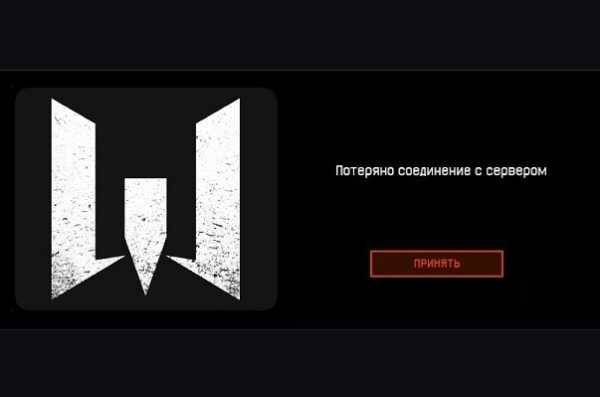
Что делать в первую очередь?
Чаще всего, вылет появляется из-за несоответствия настроек сети на компьютере, либо забитого сетевого кэша. Вам нужно будет сразу же проверить этот момент:
- Если имеются какие-либо программы для использования VPN или Proxy – закройте их сразу же. Какими бы не были они скоростными, их подключение нестабильно в принципе.
- Отключите весь другой софт, который может забивать ваш канал доступа Сети.
- Пробуйте отключить соединение через роутер и подключить ПК/ноутбук напрямую.
Если вы используете Wi-Fi роутер, то откройте его настройки: впишите адрес 192.168.0.1, логин-паролем по умолчанию стоит admin. Далее проследуйте в опцию “Безопасность”, где выключите межсетевой экран SPI. Я привел пример для Tp-Link, но в других моделях опция может называться иначе, например в D-Link это пункт “Firewall Settings”.
Отключение файрвола в TP-LINK
Там же, в настройках Wi-Fi, откройте пункт “Переадресация”, где включите DMZ и пропишите IP вашего компьютера. Отключение SPI – это отключение файрвола роутера, ничего страшного произойти не должно, главное по завершении его активировать.
Подключение узла DMZ
Также обнулите кэш и восстановите Сеть. Для этого необходимо прописать две команды ipconfig /flushdns и netsh winsock reset. Эти команды сбрасывают кэш ваших DNS и проверяют базовые настройки сети. Помните – запускается консоль из под админа.
Сброс настроек сети через Командную Строку в Windows 10
Проверяем настройки в клиенте Варфейс
Вторым вариантом будет проверка файлов через игровой клиент. Данный метод будет не лишним, если ошибка “Потеряно соединение с сервером” появилась после загрузки обновлений Windows, либо апдейтов самого Варфейс. Также вариантом будет вирусная активность и сканирование антивирусом. Вообщем, сделайте следующее:
- Запустите клиент “Игровой Центр Mail.Ru” и выберите Warface.
- Кликните по стрелочке на кнопке “Играть”, где выполните пункт “Проверить и исправить файлы установленного клиента”.
- После этого справа вверху открываем Настройки – значок шестеренки.
Во вкладке “Скачивание” ограничиваем на минимум скорость скачивания и раздачи – 20 Кб/сек. При запущенной игре следует полностью остановить скачивание. Максимальное число соединений – 50. Да, ваш игровой клиент, подобно пирам-сидам раздает ваши файлы другим нуждающимся.
Ограничивайте на минимум скорость раздачи
Во вкладке “Системные” удалите временные файлы Игрового Центра Mail.Ru, а после все подкрепите перезагрузкой.
Еще решения, если соединение с сервером потеряно
Если ничего не помогает, тогда вам следует проверить еще несколько моментов, которые так или иначе могут влиять на вылеты с ошибкой “Потеряно соединение с сервером”:
- Обязательно проверьте вашу систему на вирусы. Трояны и черви могут забивать канал и менять DNS, заражать файлы игры, которые потом блокируются античитом или антивирусом. AdwCleaner и Malwarebytes вам в помощь.
- Просто подождите некоторое время. Этот пункт вообще нужно выполнять в самом начале.
- Обновите драйвера сетевой платы, предварительно деинсталируйте предыдущую версию. Ищите их на официальном ресурсе, ориентируясь по материнке.
- Прозвоните провайдеру и уточните, использует ли он технологию NAT. Также поинтересуйтесь, какой у вас IP – динамический или статический. В случае с динамическими соединениями пробуйте полностью отключить роутер, вынув питание, и подождите минут 10. По идее, система должна присвоить вам другой IP.
- Пишите в техподдержку, предварительно выполнив сбор данных. Эта функция поможет быстрее разобраться в вашей проблеме и ответить вам по делу.
https://youtube.com/watch?v=hbVMjmZfy_k
( Пока оценок нет )
Причины вылетов
Пока что мы можем назвать несколько наиболее вероятных причин таких вылетов и пути их решения:
- Слабая система
- Устаревшие драйвера
- Проблемы с кэшем
- Проблемы с сетью
Слабая система
У вас скорее всего один из компонентов компьютера не соответствует необходимым игре условиям, это может быть слабая видеокарта или устаревший процессор. Учите, что компьютер нужно обновлять так что бы не возникало перекосов в производительности, у вас должна быть наиболее сбалансированная система.
Если у вас ноутбуки с гибридными видеокартами, то возможно игра у вас запускается с интегрированного процессор чипа, которые очень слаб и не предназначен для 3Д игр. Сделать так, что бы игры запускались через мощную видеокарту можно в настройках ваших драйверов.
Устаревшие драйвера
Драйвера для различных устройств обновляются очень часто, и зачастую пользователе не успевают их регулярно обновлять, из за этого возникают такие ситуации, что ваша система становится заложником программного обеспечения которое управляет работой видеокарты и других устройств.
Для того что бы постоянно обновлять все свои драйвера можно устанавливать специальные программы которые пакетно обновляют драйвера для всех ваших устройств, такие программы заметно упрощают вам жизнь и должны избавить от многих проблем.
Проблемы с кэшем
Возможно что вылеты связаны с тем, что у вам неправильно откэшировались игровые модели. Если другие способы не помогают, то по пути C:\Users\Username\Saved Games\My Games\Warface найдите папку ModelsCache и удалите ее, делать это лучше вего сразу после очередного вылета игры.
Проблемы с сетью
- Одной из причин вылетов игры может быть и не стабильное подключение к internet. Для того что бы убедиться в том что ваше подключение соответствует необходимому минимуму проверьте его качество на сайте speedtest, а так же можно удостовериться в этом с помощью команды ping в консоли.
- Так же одной из причин может быть прямое подключение роутера к компьютеру, но прием интернета по wi-fi. Если у вас похожая ситуация, то просто отключите кабель от компьютера и все должно заработать.
Сервер
Все относительно. У вас вылетает “Варфейс”? 2 раза запускали уже клиент с игрой и даже больше? Тогда можно посмотреть игровые новости. Не всегда причина разрыва соединения лежит на игроке. Вполне вероятно, что вы ни в чем не виноваты. Ведь игровой сервер тоже способен вызвать нашу сегодняшнюю проблему.
Если проводятся технические работы или вводится обновление, то вам обязательно должны сообщить об этом в игровых новостях. В данный период времени вы не сможете поиграть в “Варфейс”
2 раза вы ее запустить пытались или 32 – неважно. Результат все равно будет нулевым

Восстановление доступа к игре произойдет тогда, когда все работы на сервере подойдут к концу. Кроме того, причиной нашей сегодняшней проблемы может стать очередное игровое обновление. Если в нем есть какие-то ошибки, вполне вероятно, что вы столкнетесь с разрывом соединения с сервером в “Варфейсе”. Также подобное явление наблюдается у забаненных игроков. Именно так обозначается невозможность входа в игру.
Вместо эпилога
Итак, вы прочитали много букв, немало лирических отступлений, и всё ради того, чтобы у вас сложилась объективная картина проблем, с которыми можно столкнуться при выборе формата жёсткого диска для PS3 с целью увеличения доступной памяти.
Краткий итог можно характеризовать следующим образом: не стоит гоняться за дисками, ориентированными на вашу модель игровой консоли. Если нужен терабайтный накопитель – смело покупайте HDD для ноутбука, он обойдётся вам дешевле, желательно со скоростью 7200 об/минуту. Диск меньшего объёма может иметь и 5400 об/минуту, но принцип выбора тот же – любой винчестер для ноутбука, подходящий по параметрам.
Если консоль прошита – здесь возможности вообще не ограничены в плане выбора внешнего жёсткого диска с весьма незначительной потерей производительности. Для оригинальной приставки внешний диск или флешка могут пригодиться для хранения фильмов с последующим их просмотром на большом телевизоре.
Вирусы
У вас вылетает “Варфейс”? “Потеряно соединение с сервером” – вот сообщение, которое выскакивает в данный момент. В редких, крайне редких случаях причиной данному явлению могут послужить самые обычные компьютерные вирусы. Такая зараза способна вывести из строя любой софт. в таком случае и появляются разнообразные ошибки.

Поэтому придется для начала удостовериться в исправности интернета и модема, а затем уже проверять компьютер на вирусы. Тут подойдет любой антивирус. Запустите глубокую проверку и подождите немного. Опасные объекты, которые буду выявлены в конце сканирования, удалите. Но перед этим посредством специальной кнопки “пролечите” их.
Также после всех манипуляций рекомендуется переустановить клиент с игрой “Варфейс”. “Потеряно соединение с сервером” – сообщение, которое должно пропасть, если причина крылась в зараженной операционной системе. Только не торопитесь радоваться, ведь бывает так, что оно не исчезает. Более того, даже при отсутствии видимых причин у вас возникает данная проблема снова и снова. Как быть? Что делать? Неужели поиграть не получится?
Влияние программ
Чтобы комфортно играть, нужно всегда закрывать ненужные программы:
- Браузер. Браузер с массой открытых вкладок создаёт проблемы при загрузке и соединении с интернетом. Если у пользователя слабый ПК и низкая скорость интернета, то браузер будет слишком перегружать систему во время боя, что будет сказываться на многих факторах, в том числе на скорости интернета.
- Антивирус. Перед запуском клиента игры рекомендуется отключать антивирус, поскольку он может замедлить все процессы. Это также может стать причиной для частых потерь связи.
- Брандмауэр. Включённый брандмауэр, как внешний, так и внутренний, может блокировать связь при запущенной игре. Нужно отключить все брандмауэры.
- Торрент-клиент. Открытый торрент трекер постоянно поддерживает интернет соединение. В новых версиях появилось много рекламы, которая постоянно изображается в активном режиме. Даже без скачивания, торрент-клиент занимает большое количество оперативной памяти и мощи ЦП, что может сказываться на всех функционалах, в том числе на непрерывном соединении.
Перед запуском игры следует закрыть все ненужные программы. Самый быстрый способ это сделать при помощи диспетчера задач. Чтобы его вызвать, нужно одновременно нажать комбинацию кнопок Ctrl+Alt+Delete. В диспетчере будет находиться список запущенных приложений.
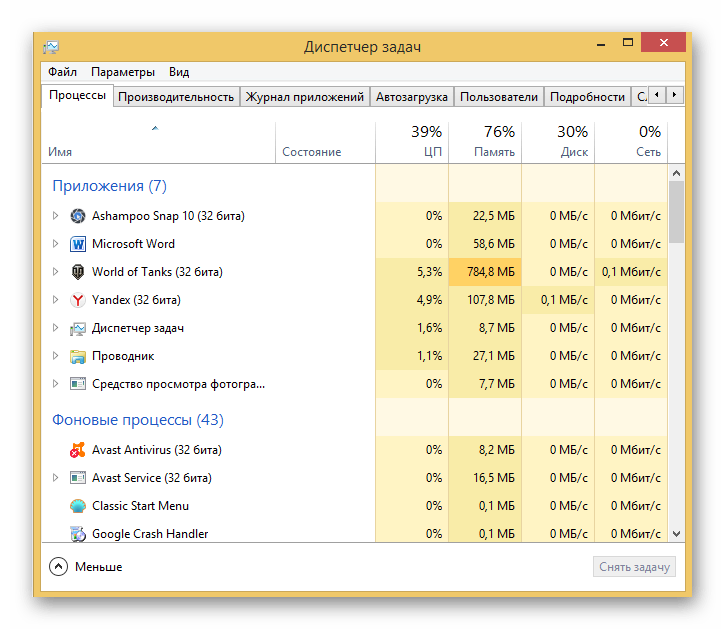
Ненужные задачи можно закрывать щелчком правой мыши «снять задачу».
Для проверки соединения необходимо закрыть все лишние программы. Если связь перестанет пропадать, тогда причина кроется среди них. Чтобы понять, какое приложение мешать играть, нужно поочерёдно запускать каждую программу и проверять. Наилучшим способом, чтобы не терять лишнее время, лучше перед запуском клиента закрывать все приложения и программы.